Windows 11 vs. MacOS – Pięć Kluczowych Różnic

Windows 11 vs. MacOS – Odkryj kluczowe różnice między tymi systemami operacyjnymi, aby pomóc w wyborze urządzenia.
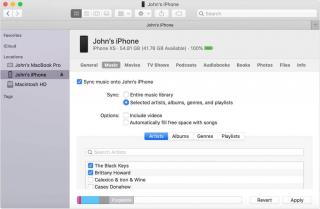
macOS Catalina to najnowsza wersja oprogramowania zaprojektowana dla Twojego MacBooka, wyposażona w wiele przydatnych funkcji.
Jesteśmy pewni, że musisz już zaktualizować MacBooka do systemu macOS Catalina. Czy poznałeś wszystkie ukryte funkcje, które pojawiły się wraz z najnowszą aktualizacją? Jeśli nie, oto kilka ukrytych wskazówek i trików MacOS Catalina, które pozwolą Ci w pełni wykorzystać możliwości MacBooka i zwiększyć produktywność.
Zacznijmy i jak najlepiej wykorzystaj macOS Catalina.
Koniec z wpisywaniem haseł
Źródło obrazu: Wsparcie Apple
Zgadzam się lub nie, ale czy nie zawsze nienawidziliśmy wpisywania długich haseł za każdym razem, gdy musieliśmy logować się na jakiekolwiek konto? Tyle niepotrzebnych kłopotów! Cóż, dzięki macOS Catalina za rozszerzenie obsługi uwierzytelniania biometrycznego, co okazuje się dużą ulgą. Możesz teraz używać zegarka Apple jako narzędzia do uwierzytelniania biometrycznego, a poprzez dwukrotne dotknięcie ekranu zegarka Apple możesz wprowadzać zmiany w Ustawieniach bez konieczności wpisywania całego hasła.
Aby to zrobić, przejdź do Ustawienia> Bezpieczeństwo i prywatność i włącz opcję "Użyj mojego Apple Watch, aby odblokować aplikacje na moim Macu". Tak więc, po prostu dotykając ekranu zegarka, możesz zweryfikować swoje uwierzytelnienie za pomocą zegarka Apple . A wiesz, jaka jest dobra wiadomość? Firma Apple ogłosiła, że wkrótce rozszerzy również obsługę uwierzytelniania aplikacji innych firm, dzięki czemu nigdy więcej nie będziemy musieli wpisywać długich haseł.
Synchronizacja Findera

Źródło obrazu: Wsparcie Apple
Niestety, macOS Catalina nie obsługuje już iTunes ! Zastanawiasz się, jak skopiujesz swoje pliki i dane na inne urządzenia z systemem iOS? Cóż, zawsze możesz użyć AirDrop do przesyłania dużych plików, ale zawsze istnieje możliwość skonfigurowania połączenia przewodowego między MacBookiem a iPhonem. Po prostu podłącz urządzenie z systemem iOS kablem Lightning do komputera Mac i otwórz wyszukiwarkę. Za chwilę w lewej kolumnie okna Findera znajdziesz nazwę swojego urządzenia z systemem iOS. Stuknij w nią i stąd możesz łatwo skopiować swoje dane na urządzenie z systemem iOS, tak jak to zrobiłeś w iTunes.
Obrazek w obrazku
System macOS Catalina zapewnia teraz obsługę obrazu w obrazie do odtwarzania filmów. Włączenie trybu obrazu w obrazie jest dość proste. Wszystko, co musisz zrobić, to kliknąć wideo prawym przyciskiem myszy i dotknąć „Wprowadź obraz w obrazie”, aby odtwarzać wideo w dowolnym oknie, nad którym pracujesz. Tak więc jednym kliknięciem możesz łatwo zmienić dowolny film w tryb PIP (obraz w obrazie). Wcześniej ta funkcja była dostępna w przeglądarce Safari, ale w przypadku systemu macOS Catalina odtwarzacz QuickTime zawiera również tę dodatkową funkcję.
Zapisz pliki na iCloud
Źródło obrazu: Reddit
Kolejnym świetnym dodatkiem do systemu macOS Catalina jest sposób zapisywania plików w iCloud. Jeśli więc nie zauważyłeś, możesz teraz kliknąć prawym przyciskiem myszy dowolny plik i wybrać opcję „Usuń pobieranie”. Spowoduje to usunięcie pliku z komputera Mac bez usuwania go z iCloud. Nadal będziesz mógł wyświetlić podgląd usuniętego pliku, ale nie zajmie on dodatkowego miejsca na komputerze Mac.
Automatyczny tryb ciemny
Źródło obrazu: Wsparcie Apple
Tryb ciemny stał się jednym z najgłośniejszych trendów 2019 roku. macOS Mojave to poprzednia generacja systemu macOS, która już wprowadziła użytkownikom koncepcję trybu ciemnego. Chociaż w systemie macOS Catalina masz teraz kilka nowych opcji dostosowywania jego ustawień. W systemie macOS Catalina możesz włączyć/wyłączyć tryb ciemny o określonej godzinie, zaplanować czas trwania i zastosować preferowane ustawienia trybu ciemnego na MacBooku.
Więc koledzy tutaj byli jednymi z najbardziej przydatnych ukrytych wskazówek i trików MacOS Catalina, które pozwolą Ci w pełni wykorzystać najnowszą wersję macOS. Jeśli znasz jakąś inną przydatną wskazówkę lub poprawkę, podziel się nią z naszymi czytelnikami.
Windows 11 vs. MacOS – Odkryj kluczowe różnice między tymi systemami operacyjnymi, aby pomóc w wyborze urządzenia.
Dowiedz się, jak zainstalować macOS na komputerze z Windows za pomocą szczegółowego przewodnika, który pokazuje dokładnie, jak uzyskać system operacyjny Apple na urządzeniu Microsoft.
Dowiedz się, jak przeglądać kod źródłowy na stronie internetowej w Apple Safari, korzystając z narzędzia Inspektor Sieci w Safari.
Jak odinstalować OneDrive na Macu? Oto przewodnik krok po kroku, który ułatwi Ci ten proces. Dowiedz się, jak szybko i skutecznie usunąć OneDrive z komputera Mac.
Chcesz pozbyć się wyskakujących okienek na Macu? Przeczytaj artykuł i dowiedz się, jak blokować i zezwalać na wyskakujące okienka na Macu. Ten krótki przewodnik pomoże odblokować wyskakujące okienka
Czy właśnie napotkałeś błąd „Nie można się skontaktować z serwerem odzyskiwania” w systemie macOS? Oto 4 skuteczne metody rozwiązania, które pomogą Ci szybciej przywrócić system.
Jeśli planujesz uaktualnienie do systemu macOS Sonoma, oto czym różni się on od systemu macOS Ventura pod względem funkcji.
Na komputerze Mac zmienne środowiskowe przechowują informacje, takie jak bieżący użytkownik, domyślne ścieżki do poleceń i nazwa komputera-hosta. Jeśli ty
Jeśli w programie Outlook brakuje przycisku Początek, wyłącz i włącz Pocztę domową na Wstążce. To szybkie obejście pomogło wielu użytkownikom.
Chcesz wysłać wiadomość e-mail do wielu odbiorców? Nie wiesz, jak utworzyć listę dystrybucyjną w Outlooku? Oto jak to zrobić bez wysiłku!








